1. GoToMeeting là gì?
GoToMeeting mang đến một giải pháp hội nghị truyền hình cho cả người dùng cá nhân và doanh nghiệp, giúp bạn tạo ra các cuộc họp trực tuyến thông qua tính năng gọi video. Dịch vụ này có khả năng hỗ trợ làm việc nhóm rất hiệu quả và hiện hỗ trợ trên cả nền tảng Web, máy tính, Mac và các thiết bị di động.
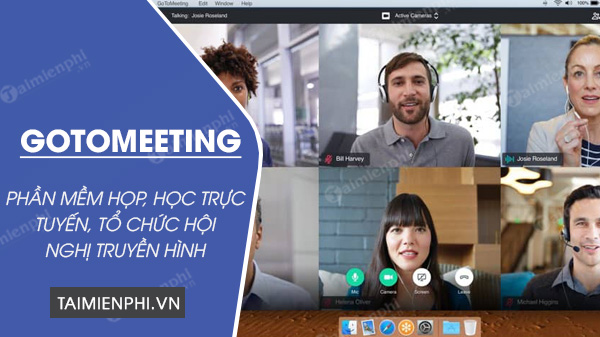
Download GoTomeeting phần mềm hội họp online
GoToMeeting cũng là phần mềm hợp trực tuyến khá hot hiện nay và được tin dùng để tổ chức học online, họp hội nghị truyền hình trực tuyến, kết nối nhiều thành viên trong một môi trường hình ảnh và âm thanh chất lượng. GoToMeeting còn hỗ trợ chia sẻ màn hình, Webcam, chia sẻ tài liệu và chat văn bản trong quá trình họp.
GoToMeeting Pro là phiên bản đầy đủ tính năng, tạo ra một cuộc họp trực tuyến quy mô lớn lên đến 100 người tham gia, trong khi đó phiên bản Free miễn phí ít tính năng hơn chỉ cho phép 3 người tham gia. Tuy nhiên, ở cả 2 phiên bản này, người dùng đểu có thể sử dụng tính năng chia sẻ toàn màn hình, chỉnh sửa hợp tác trên màn hình, chat văn bản và khả năng gọi điện thoại, tùy thuộc vào nhu cầu sử dụng bạn có thể lựa chọn tải GoToMeeting bản Free hoặc Pro.

GoToMeeting, tạo cuộc họp trực tuyến kết nối nhiều thành viên
2. Link tải GoToMeeting
=> Link tải: GoToMeeting cho Windows
=> Link tải: GoToMeeting PC
=> Link tải: GoToMeeting web
=> Link tải: GoToMeeting cho Android
=> Link tải: GoToMeeting Cho iPhone
3. Hướng dẫn sử dụng GoToMeeting.
3.1. Đăng nhập để bắt đầu
Để sử dụng GoToMeeting để tổ chức cuộc họp, trước hết bạn vào giao diện Sign up GoToMeeting, bạn sẽ cần đăng nhập sử dụng tên đăng nhập GoToMeeting (địa chỉ email) và mật khẩu.
- Bạn click vào Sign in now và nhập thông tin tổ chức của bạn, sau đó bắt đầu cuộc họp.
- Lưu ý rằng các thành viên không cần đăng nhập để tham gia cuộc họp (ngoại trừ các cuộc họp được bảo vệ bằng mật khẩu).

3.2. Tắt/bật tiếng
Điều khiển âm thanh của bạn bằng cách sử dụng nút Audio nằm ở phía trên bảng Control Panel hoặc tab Grab. Bạn sẽ nhìn thấy biểu tượng Mic cho Computer audio hoặc biểu tượng điện thoại cho Phone call.
Bạn cũng có thể chuyển đổi giữa Computer audio và Phone call nếu cần bằng cách mở bảng Audio trong Control Panel.

3.3. Mời người khác tham gia
Tất cả những gì người tham gia cần để join cuộc họp là Join URL và ID cuộc họp với 9 ký tự. Bạn có thể nhanh chóng xem và sao chép những thứ này vào clipboard trong những nơi sau:
- Tại bảng Attendees, bạn click vào Invite ở phía dưới bên phải. Điều này sẽ mở cửa sổ Invite People, nơi bạn có thể sao chép URL hoặc tạo email mời.
- Click vào Meeting ID ở bên dưới bảng Control Panel. Điều này sẽ mở một menu thả xuống với nhiều tùy chọn để gửi thông tin tới người tham gia.

3.4. Chia sẻ webcam của bạn
Bạn có thể bắt đầu và ngừng chia sẻ camera bằng cách sử dụng biểu tượng Webcam trong Viewer hoặc Control Panel. Từ biểu tượng More (dấu 3 chấm), bạn có thể lọc những webcam được hiển thị.

3.5. Chia sẻ màn hình của bạn
Bạn có thể chia sẻ màn hình hoặc thậm chí một ứng dụng cụ thể với người tham gia trong cuộc họp. Sử dụng nút Screen trong Viewer hoặc Control Panel để nhanh chóng bắt đầu và dừng chia sẻ màn hình của bạn.

Cách sử dụng GoToMeeting - Chia sẻ màn hình
Để tìm hiểu rõ và chi tiết hơn, mời các bạn tham khảo Cách sử dụng GoToMeeting tại đây
4. Tình năng chính của GoToMeeting.
- Tạo các cuộc họp trực tuyến
- Nhiều người tham gia cùng lúc
- Chất lượng âm thanh, hình ảnh HD
- Chia sẻ màn hình, chat văn bản
- Cùng hợp tác trên một tài liệu
5. Phần mềm liên quan.
Bên cạnh GoToMeeting các bạn có thể trải nghiệm thêm những ứng dụng, phần mềm họp trực tuyến nổi tiếng như Zoom, GoToWebinar... trong đó Zoom hiện đang được hàng triệu người sử dụng, đặc biệt là đối tượng doanh nghiệp, học sinh và giáo viên trong thời gian làm việc, học tập ở nhà do dịch Covid kéo dài, ưu điểm của Zoom là khả năng tạo các cuộc họp video hay học trực tuyến, kết nối rất nhiều thành viên, cho phép người dùng chia sẻ file, tài liệu, hình ảnh lên các dịch vụ đám mây như Google Drive, Dropbox,...
Google Meet cũng là một trong những ứng cử viên sáng giá nằm trong top phần mềm học tập và hội họp Online với nhiều tính năng mới và tiện ích cho người sử dụng.